Propaganda
Veja rapidamente e até controle o computador de um amigo sem instalar o software ou se inscrever em um serviço. O aplicativo da Web baseado em Java, o Quick Screen Share é a maneira mais simples de oferecer suporte por aí e é gratuito. O melhor de tudo é que ele funciona em computadores Linux, Windows e Mac.
Se você está lendo este blog, provavelmente é o suporte técnico não oficial de pelo menos alguns de seus amigos. Você provavelmente sabe que não há escassez de aplicativo de compartilhamento de tela na Web, mas a grande maioria é uma tarefa difícil de configurar. O problema é fazer com que seu amigo tecnicamente desafiado lance qualquer serviço. Se houver um cliente para fazer o download ou um serviço para se inscrever, a instalação do compartilhamento de tela sozinha poderá demorar uma hora para dar instruções por telefone.
Ainda bem que o Quick Screen Share existe. Em apenas alguns cliques, este software pode estabelecer uma tela compartilhada. Você receberá um link simples para compartilhar com seu amigo e estará em funcionamento em minutos. O Quick Screen Share vem da equipe por trás do Screencast-O-Matic, um
aplicativo de screencasting gratuito para criar tutoriais em vídeo 5 aplicativos gratuitos de screencasting para criar tutoriais em vídeo consulte Mais informação que já mostramos antes. Como o Screencast-O-Matic, é realmente fácil de usar.Usando o QuickScreenShare
O primeiro passo não poderia ser mais simples: basta acessar o QuickScreenShare.com. Escolha se deseja compartilhar sua tela ou ver a tela de outra pessoa e digite seu nome:
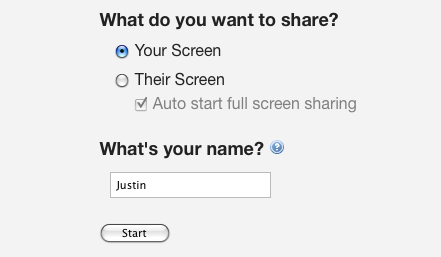
Depois de fazer isso, você precisará dar permissão ao aplicativo para executar no seu computador. Você verá uma janela semelhante a esta:
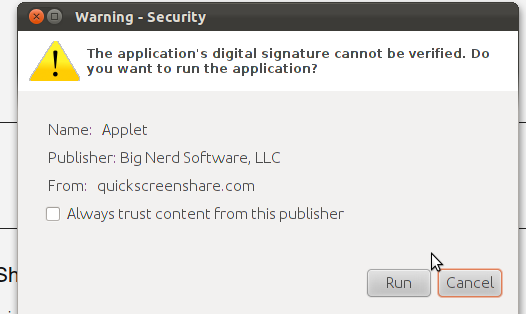
Negue a permissão do aplicativo e nada funcionará, é claro. Quando tudo estiver funcionando, você receberá um link para compartilhar com seu amigo:
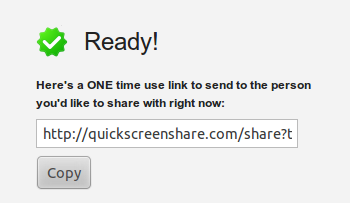
Esse link funcionará apenas uma vez; portanto, não se preocupe com implicações de segurança a longo prazo. Basta obter o link para o seu amigo da maneira que puder - mensagens instantâneas ou e-mail são provavelmente as maneiras mais fáceis. Seu amigo precisará apenas clicar no link e conceder as permissões apropriadas.
Quando tudo estiver pronto, haverá uma contagem regressiva antes que a janela de visualização seja aberta:

Tudo o que acontece na tela compartilhada, incluindo os movimentos do mouse, será visível nesta janela. Também é possível ao espectador compartilhar o controle do teclado e do mouse. Os controles para isso estão na parte inferior da janela:
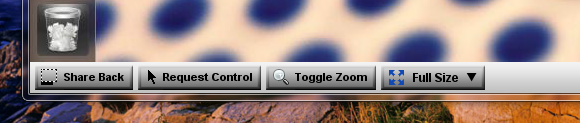
Ainda confuso sobre como tudo isso funciona? Confira este screencast da equipe por trás do Quick Screen Share:
Como eu disse, é um processo muito simples.
Conclusão
Observe que o compartilhamento de tela é obtido por meio de uma conexão direta ponto a ponto. Ou seja, nenhum servidor de terceiros estará envolvido quando o computador estiver conectado ao do seu amigo. Dessa forma, essa configuração pode não funcionar em ambientes corporativos ou em qualquer local que preocupa a segurança.
Observe também que, embora estável para mim, o Quick Screen Share ainda está na versão beta. Você pode ter problemas para usá-lo, mesmo que eu não tenha. Desativar efeitos especiais, como a área de trabalho do Aero no Windows, pode ajudar se a conexão estiver lenta.
Para conexões residenciais, não consigo pensar em um serviço melhor que o Quick Screen Share. Você pode? Nesse caso, compartilhe-o nos comentários abaixo, juntamente com dicas e truques para usar o compartilhamento de tela rápida.
Justin Pot é um jornalista de tecnologia baseado em Portland, Oregon. Ele adora tecnologia, pessoas e natureza - e tenta aproveitar os três sempre que possível. Você pode conversar com Justin no Twitter, agora.

